
Reparo de fotos com IA
Repare suas fotos, melhore a qualidade e restaure momentos preciosos com uma solução baseada em IA.
31/03/2021 • Arquivado para: Recuperação de dados Windows • Soluções comprovadas
Se algum dia você ligar o computador e encontrar uma tela azul com um erro informando "driver_irql_not_less_or_equal" em vez da tela de desktop padrão, não há necessidade de pânico, pois esse problema pode ser corrigido. Leia nosso guia completo para aprender as quatro soluções mais viáveis para corrigir o problema da tela azul. Também vamos discutir um método para recuperar dados do computador caso os perca durante um erro ou em qualquer outra situação.
Quando você vir uma tela azul da morte ou BSOD (DRIVER_IRQL_NOT_LESS_OR_EQUAL) na inicialização do seu Caso apareça uma tela azul da morte ou BSOD (DRIVER_IRQL_NOT_LESS_OR_EQUAL) na inicialização do seu computador, sem dúvida há algo errado com o driver de rede da sua máquina. Este erro ocorre quando o mesmo driver estabelece ou usa um endereço de memória incorreto ao executar sua função. O erro também é conhecido como erro "NETIO.SYS", que está diretamente relacionado ao driver de rede do PC.
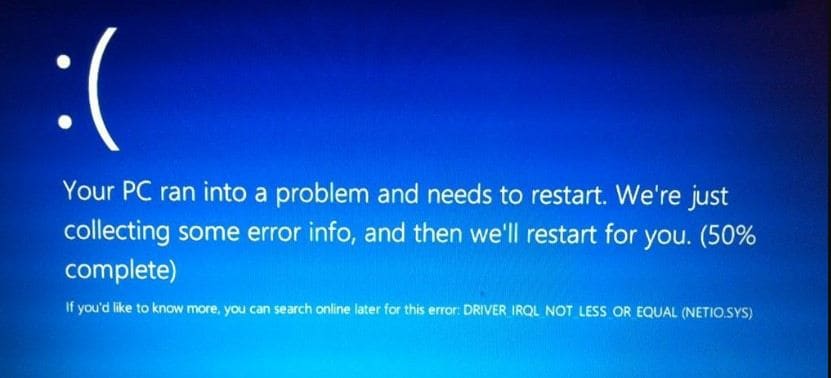
Sempre que ocorrer no computador a tela azul da morte ou o erro "driver_irql_not_less_or_equal", será possível corrigi-lo usando uma das quatro principais soluções indicadas na lista abaixo. Vamos discutir de forma separada cada uma das soluções nesta parte do artigo:
Se aparecer uma tela azul no seu computador, desligue-o completamente e verifique os módulos de memória (RAM). Se houver poeira, limpe-a, desconecte e reconecte os módulos antes de iniciar o computador novamente. Caso tenha adicionado recentemente um novo software ao dispositivo, verifique sua compatibilidade com o PC ou desinstale-o. Dessa forma pode ser possível que você solucione o problema da tela azul.
O erro driver_irql_not_less_or_equal no Windows 10 está diretamente relacionado aos drivers de rede, que podem estar corrompidos ou desatualizados. Por isso, recomendamos que você desinstale-os do PC enquanto verifica a legitimidade da solução. Aqui está o método correto para realizar a desinstalação do driver:
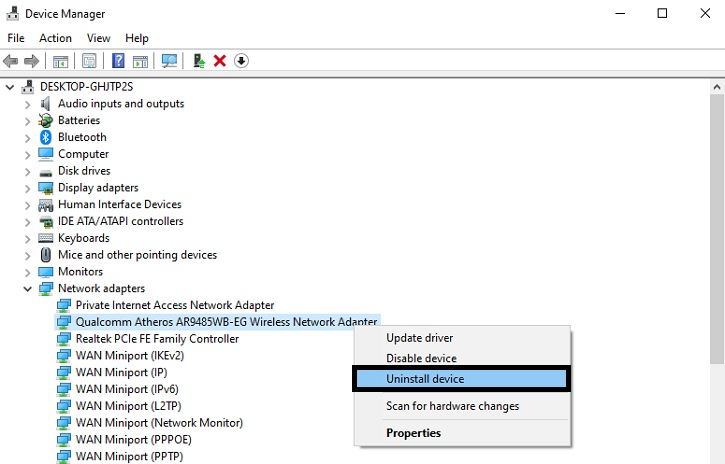
Se quiser usar Internet no seu computador e não deseja remover o driver de rede, evite a solução anterior e tente atualizar o driver. Aqui estão as instruções para realizar a atualização:
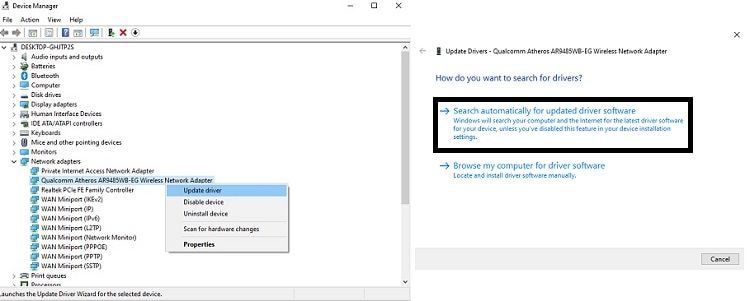
Todos nós temos tendemos a baixar arquivos e softwares gratuitos e de fontes não verificadas. Na maioria das vezes, isso pode ser fatal, visto que pode ocorrer um malware ou uma infecção por vírus no PC. Esses arquivos também podem fazer com que o driver de rede fique com defeito.
Se for esse o caso, é aconselhável desinstalar ou remover imediatamente esse software ou arquivo do computador e executar uma verificação completa de vírus no sistema com um software antivírus confiável ou o Windows Defender. A propósito, você também pode aprender a corrigir o erro de tela azul 0x000000ed
Aqui estão algumas boas dicas que podem evitar o erro driver_irql_not_less_or_equal no seu Windows 10.
Se a tela azul ou qualquer outro erro resultar na perda de dados em seu PC, com o aplicativo Recoverit Data Recovery você poderá recuperar seus arquivos muito rapidamente. Veja alguns dos maravilhosos recursos do Recoverit que o tornam o melhor software de recuperação de dados do mundo:

Leia o guia passo a passo para realizar a recuperação de dados com o Recoverit de uma forma muito conveniente:
1º Passo. Selecione um local:
Baixe e instale o Recoverit no seu PC antes de iniciá-lo. Selecione qualquer pasta, dispositivo externo ou unidade de disco e clique na guia "Iniciar" para iniciar a recuperação de dados.

2º passo. Faça a varredura do local:
Quando a varredura começar, espere alguns minutos, pois a interface irá notificá-lo automaticamente sobre a conclusão da varredura de recuperação.

3º Passo. Visualize e Recupere os Arquivos:
Você encontrará os arquivos recuperados em diferentes categorias, o que permite verificar com calma a validade de cada um deles. Quando estiver satisfeito com a recuperação, clique em cada um dos arquivos e depois na guia "Recuperar". Você poderá armazenar os dados recuperados em qualquer pasta ou dispositivo que desejar.

É essencial saber que o erro "driver_irql_not_less_or_equal" do seu Windows 10 não é um problema grave e que pode ser corrigido. Mencionamos todas as soluções possíveis neste artigo, que são extremamente simples de executar e não custam nada. Porém, é necessário manter a integridade do computador e do hardware, o que inclui limpar a poeira com mais frequência.
Como faço para corrigir o código da tela azul no Windows?
O que é o driver_irql_not_less_or_equal?
Como corrigir o erro BSOD de falha do ndis.sys no Windows 10?
Luís Santos
chief Editor